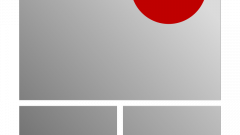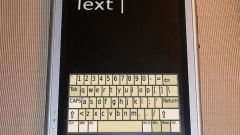Инструкция
1
По умолчанию в современных операционных системах (ОС) тачпад устанавливается автоматически вместе с остальными драйверами устройств. Он хорошо определяется последними Windows 7 и 8 и может быть использован сразу же после установки системы. Однако стандартные драйвера не всегда способны стабильно функционировать, а потому рекомендуется устанавливать дополнительные пакеты программного обеспечения для работы с сенсорной панелью.
2
После установки системы вставьте диск с драйверами в привод вашего ноутбука и запустите утилиту установки программного обеспечения при помощи меню, которое появится после запуска диска. Если в вашем компьютере не предусмотрено наличие дискового привода, перейдите на сайт производителя устройства и найдите подходящий пакет с драйверами в разделе поддержки покупателей или секции «Сервис» страницы сайта.
3
В предложенном списке драйверов выберите Touchpad и выполните загрузку архива с программным обеспечением. Если на сайте представлен только образ диска для скачивания, объем которого может достигать более 1 Гб, вы можете вернуться на страницу со списком оборудования и найти идентификатор с именем вашего устройства. Это имя вы можете скопировать, а затем воспользоваться поиском в интернете для загрузки нужного пакета программ.
4
Разархивируйте полученные драйвера, нажав правой клавишей мыши на файле и выбрав «Извлечь». Запустите распакованный исполняемый файл для произведения установки и следуйте инструкциям на экране для ее завершения. Перезагрузите компьютер и проверьте работоспособность тачпада.
5
Для настройки сенсорной панели нажмите правой клавишей указателя на иконку с изображением тачпада, которая расположена в трее Windows на нижней панели меню «Пуск». Выберите раздел Settings, с помощью которого вы сможете также настроить скорость перемещения указателя Windows и эффекты при его использовании.
6
Альтернативно вы можете воспользоваться стандартным меню настройки «Пуск» - «Панель управления» - «Оборудование и звук» - «Мышь». Отрегулируйте нужные опции в соответствии с комментариями на экране и нажмите «Ок» для применения изменений.
Видео по теме